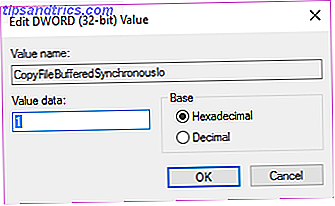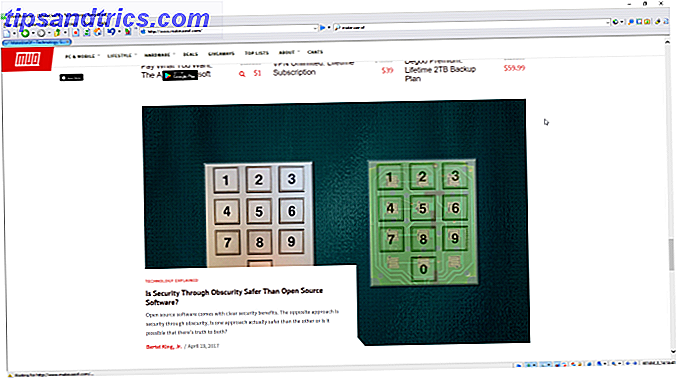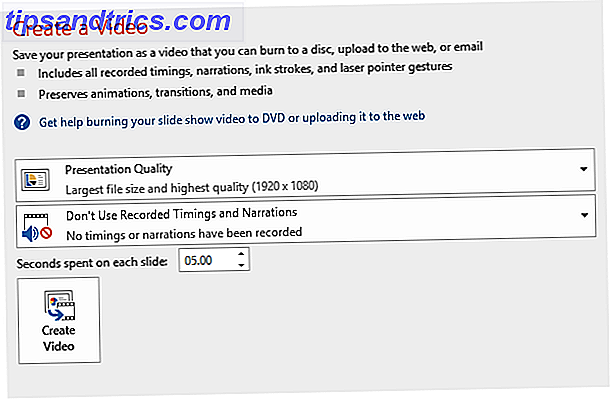
¿Has hecho un viaje recientemente? ¿O tal vez tienes un nuevo cachorro y gatito del que has tomado 48, 000 fotos? ¿Qué tal si simplemente documentamos el progreso de un proyecto, como un cobertizo de invernaderos? O lo sé: estás orgulloso de tus vacaciones, hijos de animales o habilidades de construcción y quieres compartirlo con el mundo, no, el universo.
Una presentación de diapositivas es justo lo que necesitas. Veremos algunas herramientas diferentes que puede usar para crear su presentación de diapositivas en Windows. Todos son gratuitos y cubren una gama de habilidades técnicas. ¡Vamonos!
Crear presentaciones de diapositivas utilizando software
El software utilizado para hacer una presentación de diapositivas puede variar entre una aplicación de imagen extremadamente básica y un software avanzado de edición de video utilizado por profesionales. Es posible que no necesite todo lo que viene con el software avanzado, así que tómese un tiempo y considere lo que quiere de su presentación de diapositivas Cómo crear presentaciones de películas y fotos con música Cómo crear presentaciones de películas y fotografías con música Sea creativo. Pasas todo ese tiempo tomando pequeños videos y fotos de todo lo que haces, solo para dejarlos pudriéndose electrónicamente en tu disco duro. ¡Que desperdicio! Lee mas .
VideoPad
VideoPad parece un tanto complejo en la superficie, pero solo toma unos minutos para poner en marcha un video de presentación de diapositivas, completo con su propia música y transiciones personalizadas. He hecho un video corto que ilustra cómo crear rápidamente una presentación de diapositivas usando imágenes y música de su computadora.
Como puede ver, solo se necesita una cuestión de minutos para poner en marcha una presentación de diapositivas.
Freemake Video Converter
He usado Freemake Video Converter en el pasado para convertir formatos de imágenes y videos, y siempre me ha funcionado bien. Funciona de manera similar, creando una presentación de diapositivas simple y convirtiendo sus imágenes en un video muy bien formateado. Tiene opciones muy básicas, pero la función de arrastrar y soltar y la creación automática deberían funcionar bien si no está buscando funciones avanzadas.
Vídeo de Bolide
Bolide Slideshow aparece en varias listas de "mejores programas de presentación de diapositivas", así que pensé que lo mejor era intentarlo por mí mismo. Tiene una interfaz similar a VideoPad, y es extremadamente fácil de usar, como Freemake Video Converter. Creo que abarca el terreno medio bastante bien. Eche un vistazo a este breve video que ilustra cómo hacer una presentación de diapositivas básica Bolide Slideshow Creator: Crear presentaciones de diapositivas en formatos de archivo de video Bolide Slideshow Creator: Crear presentaciones de diapositivas en formatos de archivos de video Leer más.
Como puede ver, Bolide tiene una interfaz similar a VideoPad, pero no tiene toda la gama de opciones, ya que esta última es una herramienta de edición de video en toda regla. Las 5 mejores herramientas en línea para hacer videos profesionales Las 5 mejores herramientas en línea para hacer Videos profesionales Hay muchos editores de videos basados en la web, lamentablemente algunos no son muy buenos. No se preocupe, esta es nuestra lista de los cinco mejores. Lee mas . Esto lo hace perfecto para aquellos que buscan agregar un toque de delicadeza sin profundizar en la edición de video.
Hacer una presentación de IrfanView
Este puede ser útil si tiene un montón de imágenes que desea mostrar, pero no se preocupan por la conexión de música, o el tiempo de la serie, o cualquiera de los otros "lujos" mencionados anteriormente.
Si no lo sabe, IrfanView es un visor y editor de imágenes realmente práctico y versátil que tiene un montón de opciones avanzadas esperando bajo la superficie. Su funcionalidad de línea de comandos es una de esas cosas. Si desea obtener más información, consulte nuestra excelente lista de funciones de línea de comando IrfanView 10 Útiles líneas de comando IrfanView Herramientas para trabajar con imágenes 10 Útiles líneas de comando Herramientas IrfanView para trabajar con imágenes En la actualidad, las aplicaciones de captura de pantalla son una moneda de diez centavos. docena, y puede hacer la edición de imágenes fuera de línea, en línea e incluso en su teléfono. Entonces, ¿cuál es una nueva forma en que puede utilizar la edición de imágenes ... Leer más? No se sentirá decepcionado.
Navegue a la ubicación donde está instalado IrfanView. Por ejemplo, el mío es C: \ Archivos de programa (x86) \ IrfanView . Abra un símbolo del sistema para este directorio presionando Shift + clic derecho, luego seleccione Abrir ventana de comando aquí . Ahora ejecuta el siguiente comando:
i_view32.exe /slideshow=c:\temp\testpics\*.* /closeslideshow Puede reemplazar la porción "c: \ temp \ testpics" de la cadena con una ubicación propia. Por ejemplo, este comando abre mi carpeta de capturas de pantalla de ShareX para agosto de 2016:
i_view32.exe /slideshow=c:\users\gavin\documents\sharex\screenshots\2016-07\*.* /closeslideshow PowerPoint
Por supuesto, siempre existe el viejo caballo de batalla, el azote de las presentaciones de 3er grado en todo el país 7 Consejos para crear plantillas profesionales de PowerPoint 7 Consejos para crear plantillas profesionales de PowerPoint Nadie se beneficia de una aburrida presentación de PowerPoint. Use estos consejos para asegurarse de que sus esfuerzos siempre atrapen a su público. Lea más (junto con Comic Sans), la presentación de PowerPoint. PowerPoint tiene la ventaja de ser relativamente memorable para la mayoría de los usuarios, y lo suficientemente fácil como para que los principiantes no se sientan abrumados con las opciones. A continuación se muestra un video que ilustra qué tan rápido se puede hacer una presentación de diapositivas. Estoy usando PowerPoint 2016 13+ Razones por las que debe actualizar a Microsoft Office 2016 13+ Razones por las que debe actualizarse a Microsoft Office 2016 Microsoft Office 2016 ya llegó y es hora de que tome una decisión. La pregunta de la productividad es: ¿debería actualizar? Le brindamos las nuevas características y las razones más recientes para ayudarlo ... Lea más, pero las opciones son prácticamente las mismas desde PowerPoint 2010.
Encontrará fácil usar PowerPoint, pero con suficientes opciones de personalización para que su presentación de diapositivas sea interesante. Otra ventaja es la función de exportación fácil. Dirígete a Archivo> Exportar> Crear un video y selecciona tus opciones. A continuación, puede compartir el video de su presentación de diapositivas o subirlo a su plataforma de redes sociales preferida.
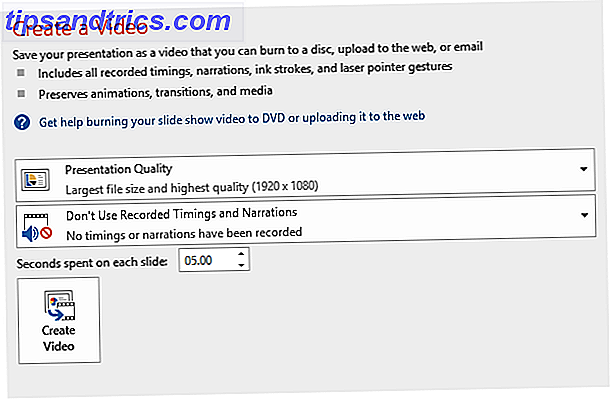
Soluciones para presentaciones en línea
Slide.ly
Slide.ly es un creador de diapositivas en línea con un gran enfoque en las redes sociales. Tiene una relación muy buena con Getty Images, que le permite usar algunas de sus hermosas fotografías como propias. Al igual que con todas nuestras herramientas favoritas, en línea o fuera de The Best Windows Software El mejor software de Windows, Windows está nadando en un mar de aplicaciones gratuitas. ¿En cuáles puede confiar y cuáles son los mejores? Si no está seguro o necesita resolver una tarea específica, consulte esta lista. Lea más, Slide.ly lo mantiene realmente simple, y tendrá una presentación de diapositivas en funcionamiento en minutos.
Uno de los mayores beneficios de usar una herramienta en línea es la integración en las redes sociales. Cómo agregar una presentación de diapositivas a YouTube Cómo agregar una presentación de diapositivas a YouTube Los videos se han vuelto más fáciles de compilar, combinar y componer. YouTube cruzó a mil millones de usuarios hace unos días y, a pesar de la presencia de muy buenas alternativas como Vimeo, es el ... Leer más. Una vez que haya hecho su presentación de diapositivas, podrá compartirla instantáneamente en su red social favorita Deep Down We're All Monsters. Por eso las redes sociales son geniales. Todos somos monstruos. Es por eso que las redes sociales son geniales Todos sabemos que las actualizaciones de las redes sociales no siempre son auténticas, pero ¿qué está pasando realmente con nuestra identidad cuando publicamos esa actualización en Facebook, o enviamos ese video a través de Snapchat? Lee mas .
Aquí hay un breve video que ilustra lo fácil que es usar Slide.ly:
Desktop Slideshow Solutions
Windows 10 Slideshow Wallpaper
Si es el único desesperado por ver esas fotos de bridas de rueda de ferrocarril a medida, puede mostrarlas en su fondo de escritorio de Windows 10. Esta no es una característica nueva de Windows 10 Cómo configurar una presentación de escritorio de Bing Wallpaper en Windows 7 Cómo configurar una presentación de escritorio de Bing Wallpaper en Windows 7 Lea más, pero el nuevo sistema operativo lo hace más fácil que nunca.
Tienes dos opciones, dependiendo del contenido que quieras ver 10 cosas que no sabías que la aplicación Windows 10 Photos podía hacer 10 cosas que no sabías que la aplicación Windows 10 Photos podría hacer La aplicación de fotos predeterminada de Windows 10 puede manejar la mayoría de las fotos editar tareas con facilidad. Le mostraremos dónde encontrar y cómo usar las características menos conocidas de Photo. Lee mas . Los mostraré a los dos. Para el primero, ve a C: \ Users \ YourUserNameHere \ Pictures, y crea una nueva carpeta llamada SlideShow . Ahora puede volcar cualquier imagen que desee mostrar en su escritorio en esa carpeta.
Ahora querrá hacer clic con el botón derecho en su escritorio y seleccionar Personalización en el menú contextual. Alternativamente, presione la tecla de Windows + I, luego seleccione Personalización en el panel de Configuración. Una vez que esté en la pantalla Personalización, seleccione Presentación en el menú desplegable.
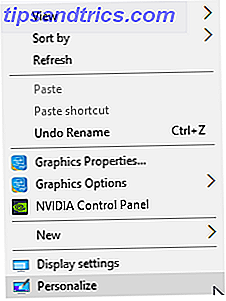
Ahora busque y seleccione la carpeta que creamos anteriormente. Finalmente, establezca con qué frecuencia desea que cambie el fondo, si desea que las imágenes se mezclen y si desea que la presentación de diapositivas continúe cuando utilice la energía de la batería. Mi consejo es que no lo haga, ya que puede ser un poco de pérdida de potencia. Otra cosa a tener en cuenta es el color de tus menús. Si configuró su sistema para seleccionar automáticamente un color de acento de mi fondo, su combinación de colores cambiará con el fondo del escritorio.
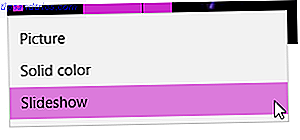
La segunda opción sigue el mismo proceso, pero en lugar de usar una carpeta designada que contiene imágenes específicas, elige una carpeta de nivel superior, por ejemplo, toda la carpeta de Imágenes en lugar de una sola carpeta.
¡Tienes opciones!
Puede extraer de una gran cantidad de opciones para sus necesidades de creación de diapositivas. Windows Movie Maker puede haber desaparecido de Windows 10, pero eso no significa que sus amigos, familiares y compañeros de trabajo se vean privados de 48, 000 fotos de esas lindas nuevas mascotas.
Solo mantén la música con buen gusto 6 maneras fantásticas de descubrir música genial que nunca habías escuchado 6 maneras fantásticas de descubrir música genial que nunca habías escuchado antes Si eres un amante de la música, estás familiarizado con la constante necesidad de descubrir nuevos música. Ya sabes mucha música buena que te gusta, pero la sed de más es imparable. Hay muchas cosas buenas ... Leer más, ¿de acuerdo?
¿Cuál es tu herramienta favorita para crear presentaciones de diapositivas? ¿Crees que las presentaciones de diapositivas tuvieron su día? ¿Qué alternativas usas? Háganos saber a continuación!